Cách tạo album ảnh cá nhân trên Zalo để đăng được nhiều ảnh cùng lúc – Thegioididong.com
Deprecated: trim(): Passing null to parameter #1 ($string) of type string is deprecated in /home/caocap/public_html/wp-content/plugins/fixed-toc/frontend/html/class-dom.php on line 98
Để lưu lại những khoảnh khắc đáng nhớ của bạn và gia đình thì lựa chọn đăng hình lên mạng xã hội Zalo là một lựa chọn. Với những tính năng mới của Zalo hiện nay cho phép bạn có thể tạo và trang trí cho album ảnh của mình rất dễ dàng. Bài viết sau đây mình sẽ hướng dẫn cách tạo album ảnh Zalo nhé!
Bước 1: Vào trang nhật ký trên ứng dụng
Sau khi đăng nhập vào ứng dụng Zalo, bạn chuyển sang trang Nhật ký > Nhấp vào nút Đăng hình.
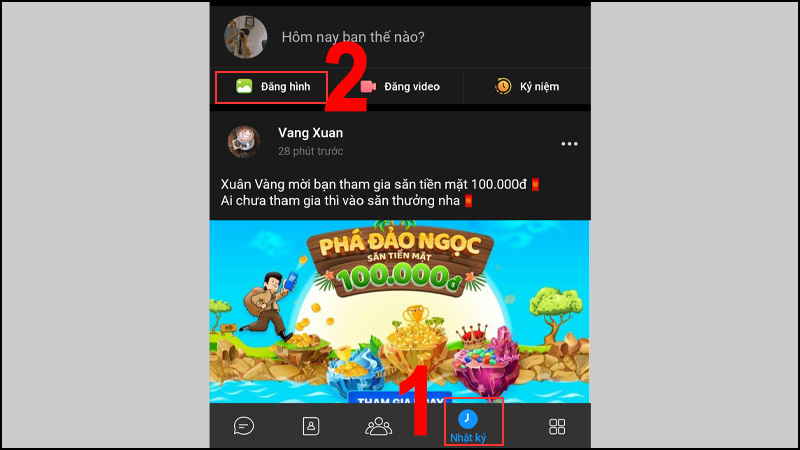
Bước 2: Chọn hình ảnh
Chọn tất cả hình ảnh bạn muốn đăng lên nhật ký > Nhấn XONG.
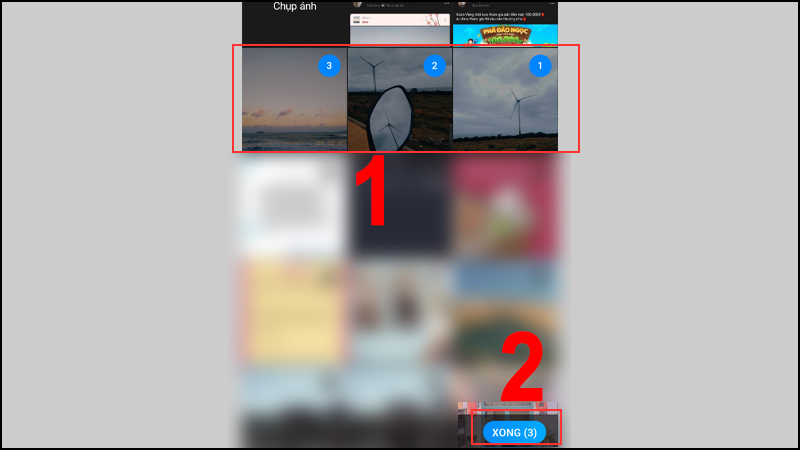
Bước 3: Thêm ảnh vào album
Sau khi chọn xong, bạn hãy nhấp vào nút Thêm vào album > Giao diện Tạo album mới hiện ra, bạn tiến hành đặt tên cho album của mình.
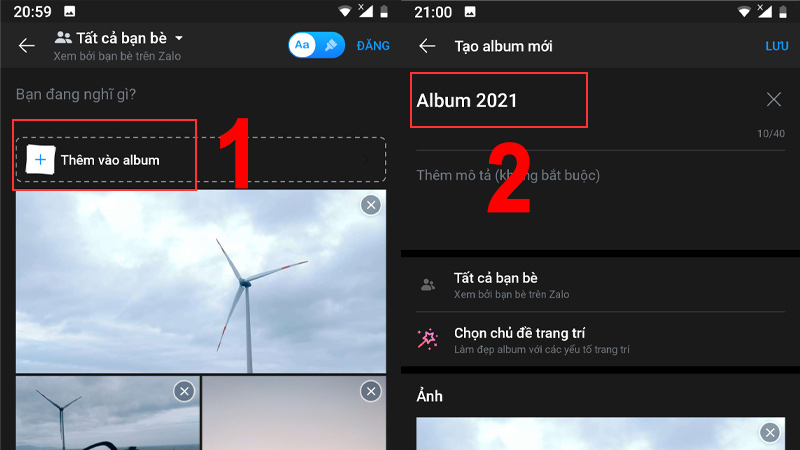
Bước 4: Chọn chủ đề trang trí
Để cho album của bạn trông đẹp hơn, hãy chọn một chủ đề trang trí. Tại giao diện tạo album, nhấp vào chọn Chọn chủ đề trang trí > Chọn 1 chủ đề theo ý của bạn > Chọn ÁP DỤNG CHỦ ĐỀ.
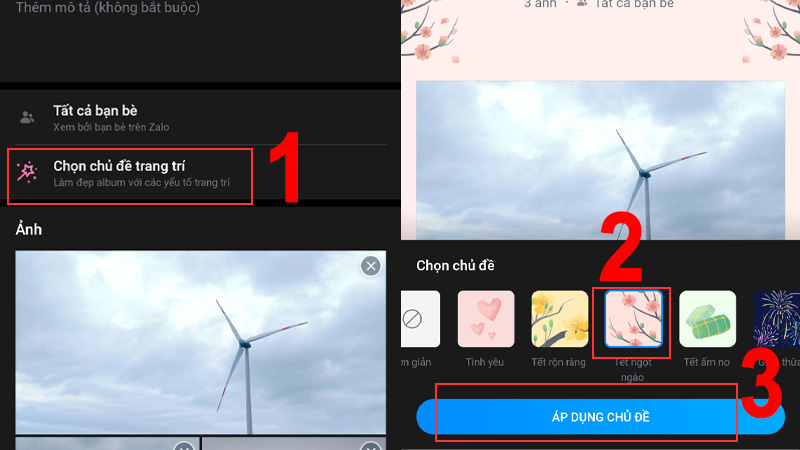
Sau đó nhấn LƯU.
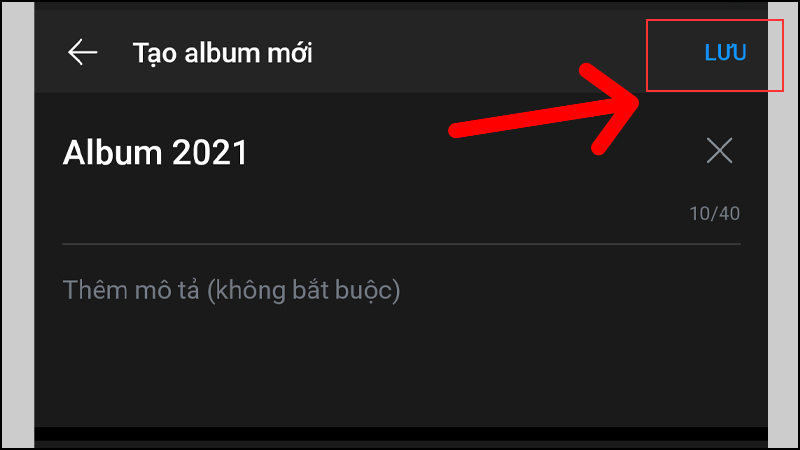
Bước 5: Viết caption, thiết lập quyền riêng tư
Bước cuối cùng là viết caption cho bài đăng của mình > Thiết lập quyền riêng tư cho bài đăng > Nhấn ĐĂNG, album ảnh của bạn sẽ được đăng lên trang nhật ký của Zalo.
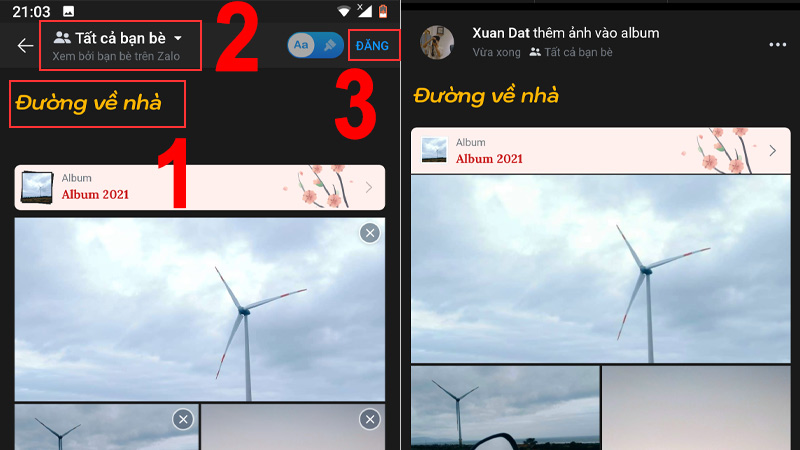
Như vậy mình đã hướng dẫn xong cách tạo album ảnh trên Zalo để có thể đăng nhiều hình cùng lúc dễ dàng, hy vọng bài viết này có thể giúp ích cho bạn. Hẹn gặp bạn ở các bài viết tiếp theo nhé!
- Share CrocoBlock key trọn đời Download Crocoblock Free
- Cung cấp tài khoản nghe nhạc đỉnh cao Tidal Hifi – chất lượng âm thanh Master cho anh em mê nhạc.
- [Video] Cách bật/tắt khóa màn hình cảm ứng trên iPhone, máy Android – Thegioididong.com
- Auto Click AKAM
- Chú đại bi
- Hướng dẫn sửa máy giặt Samsung báo lỗi dc | websosanh.vn
- Apple phát hành iOS và iPadOS 13.2 với Deep Fusion, Emoji mới…. Thủ thuật
Bài viết cùng chủ đề:
-
Printer | Máy in | Mua máy in | HP M404DN (W1A53A)
-
5 cách tra cứu, tìm tên và địa chỉ qua số điện thoại nhanh chóng
-
Công Cụ SEO Buzzsumo Là Gì? Cách Mua Tài Khoản Buzzsumo Giá Rẻ • AEDIGI
-
Cách giới hạn băng thông wifi trên router Tplink Totolink Tenda
-
Sự Thật Kinh Sợ Về Chiếc Vòng Ximen
-
Nên sử dụng bản Windows 10 nào? Home/Pro/Enter hay Edu
-
"Kích hoạt nhanh tay – Mê say nhận quà" cùng ứng dụng Agribank E-Mobile Banking
-
Cách gõ tiếng Việt trong ProShow Producer – Download.vn
-
Câu điều kiện trong câu tường thuật
-
Phân biệt các loại vạch kẻ đường và ý nghĩa của chúng để tránh bị phạt oan | anycar.vn
-
Gỡ bỏ các ứng dụng tự khởi động cùng Windows 7
-
Cách xem, xóa lịch sử duyệt web trên Google Chrome đơn giản
-
PCI Driver là gì? Update driver PCI Simple Communications Controller n
-
Sửa lỗi cách chữ trong Word cho mọi phiên bản 100% thành công…
-
Cách reset modem wifi TP link, thiết lập lại modem TP Link
-
Thao tác với vùng chọn trong Photoshop căn bản



